時間:2017-03-14 來源:互聯網 瀏覽量:
隨著XP的淘汰,Win7係統已經越來越普及,有些朋友並不希望電腦自動休眠,希望電腦開著一直運行,且一直亮著,那麼win7怎麼設置讓電腦不休眠?這裏隻要一個小小的設置就能搞定。
win7禁止電腦休眠的方法:
1、首先我們點開始-控製麵板,打開控製麵板。
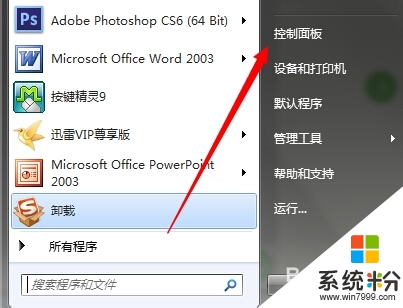
2、在控製麵板中找到“電源選項”,點擊進入。
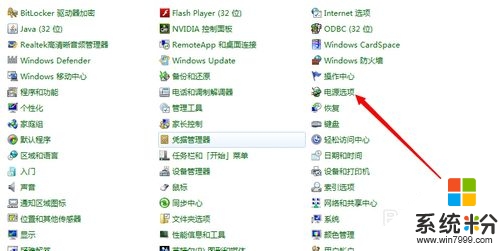
3、然後根據你的選擇,我這邊選擇的是平衡,則在平衡的右邊點擊更改計劃設置,自己是哪一項就選哪一項對應的更改計劃設置。
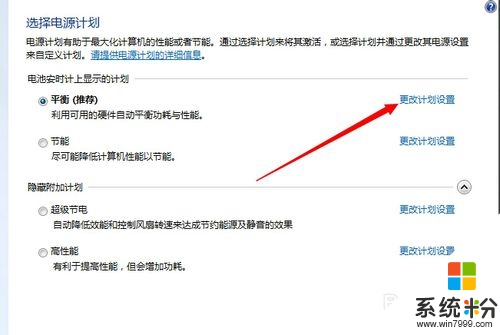
4、由於我的是筆記本,筆記本這裏可以對使用電池時和接通電源進行不同的設置,達到自己理想的效果,設置都是一樣的,我們如果不希望電腦休眠,則在使計算機進入睡眠狀態那一項選擇從不
如果希望不進行休眠的話,筆記本建議使用電池時設置睡眠時間,接通電源則選擇從不
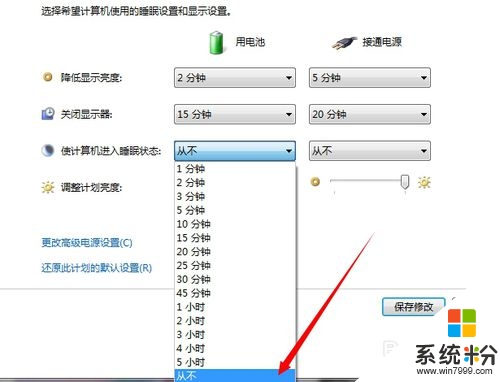
5、對於一段時間後屏幕自動關閉,也就是屏幕自動變黑,可以在關閉顯示器那一項中進行選擇,不希望關閉則選擇從不,否則根據自己的情況進行時間的選擇。
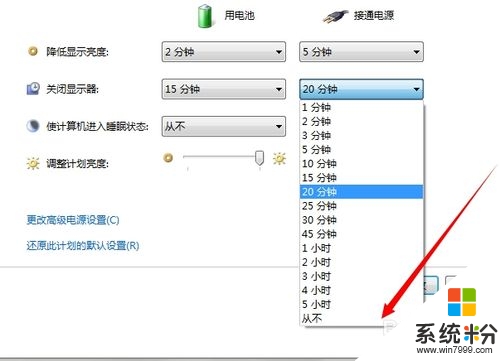
6、第一項降低屏幕亮度也是一樣的,設置一個時間或者從不,時間到達後屏幕則會稍微變暗一些,鼠標或鍵盤有動作之後則會恢複。
以上就是【win7怎麼設置讓電腦不休眠】的全部內容,不知道能不能幫到大家,還有其他的ghost係統下載後使用的疑問的話,歡迎上係統粉官網查看相關的教程。